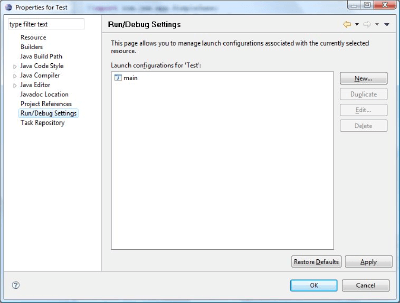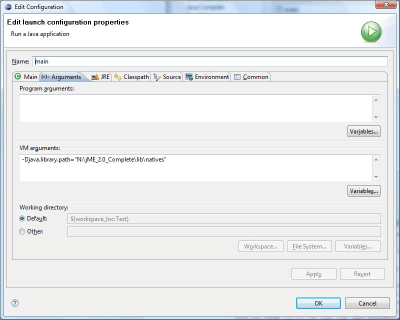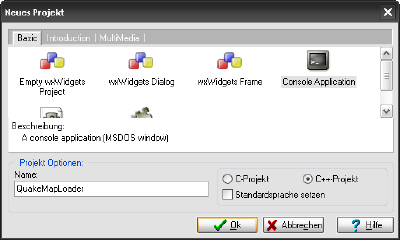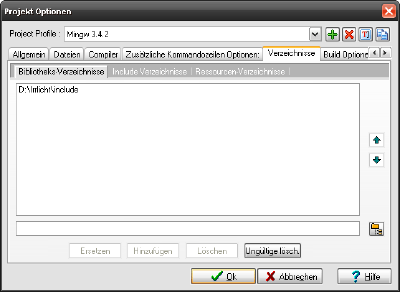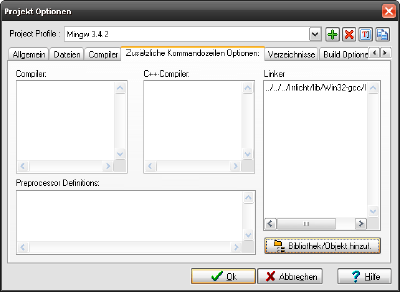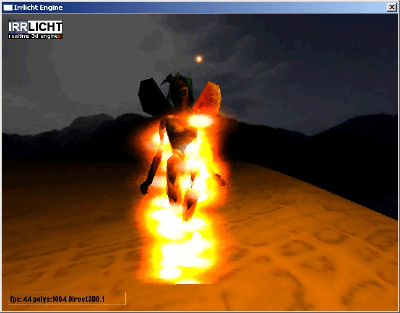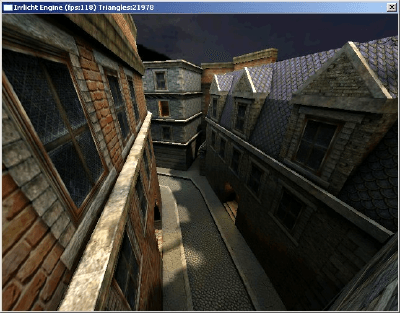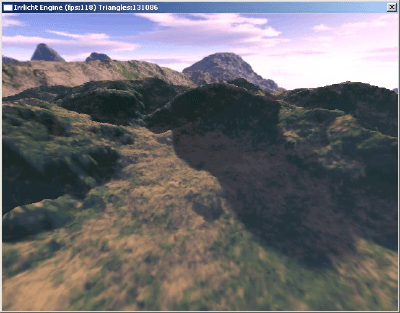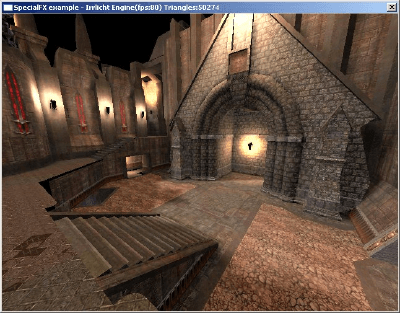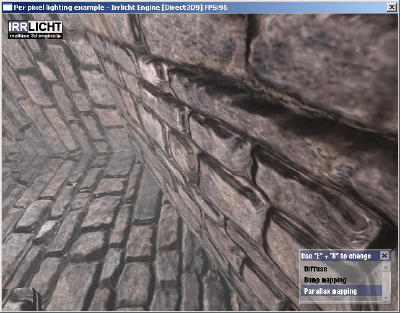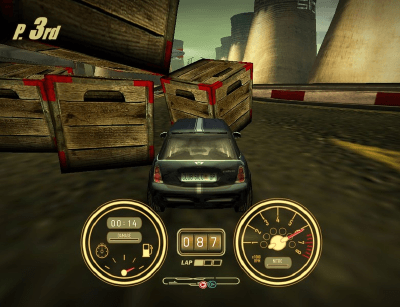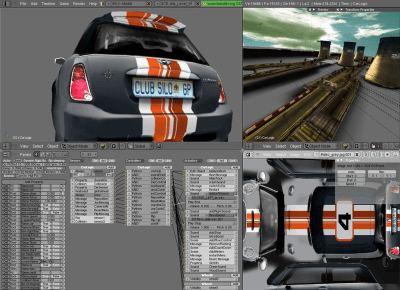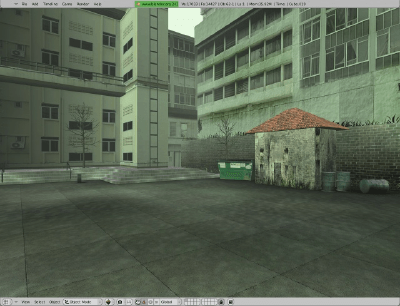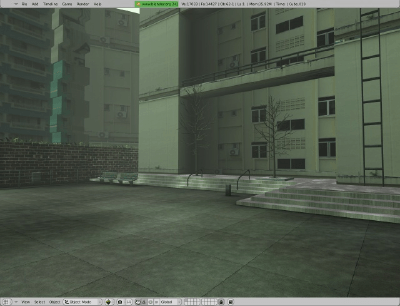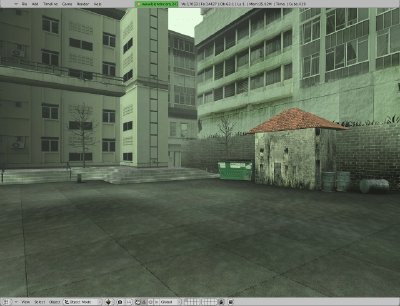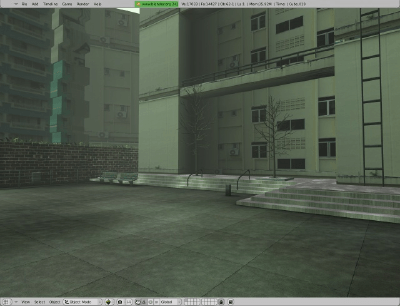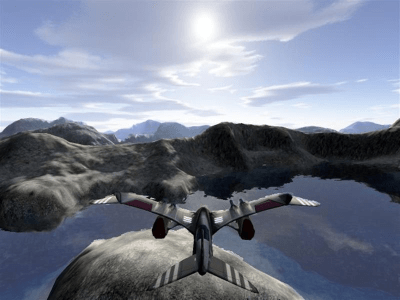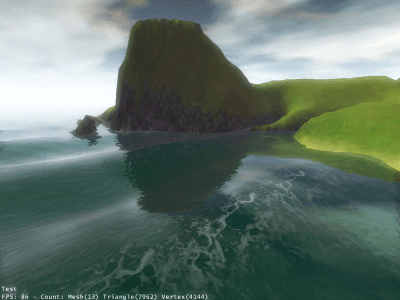Irrlicht ist eine freie in reinem C++ geschriebenen 3d-Engine. Neben C++ kann
Irlicht auch aus .NET angesprochen werden.
Irrlicht
bietet auch einige passende Erweiterungen wie
IRRKlang (Sound-Bibilothek) ,
IRREdit (MapEditor) und IRRXML (XML-Bibilothek).
Irrlicht unterstützt OpenGL und DirectX (nur unter Windows) und ist für die Systeme Windows,
Linux und MacOs verfügbar. Die Engine ist einfacher zu lernen und zu handhaben als
Ogre.
Die Engine kann ohne Probleme mit Visual Studio oder GCC kompiliert werden. Allerdings ist es nur mit Visual Studio möglich die DirectX-Programme zu erstellen. GCC unterstützt nur OpenGL und den Software Renderer.
Features:- Dynamische Lichter
- Bump-Mapping
- Parallax-Mapping
- Light-Maps
- Dynamische Schatten
- usw...